
In advertinsje firus as "Adware" wurdt neamd in programma dat bepaalde siden iepent sûnder in brûker te freegjen of te bewolekken op banners op it buroblêden. Mei al syn skealikens bringt sokke malware in soad oerlêst en feroarsaakje dat in skerpe winsk om har kwyt te reitsjen. Nim dit en praat oer dit artikel.
Fjochtsje adware.
It is maklik om te bepalen dat de kompjûter wurdt ynfekteare mei in advertinsjefirus: as jo in browser begjinne, ynstee fan jo konfiguraasje, bygelyks, mei in casino iepening. Derneist kin de browser spontaan begjinne mei alles mei deselde side. Op it buroblêd as it systeem wurdt laden as tidens operaasje, kin ferskate finsters ferskine mei banners, drukberjochten dat jo net hawwe ynskreaun.
De wichtichste aksjes om pests te ferwiderjen wurde makke, mar it is net allegear. Folgjende moatte jo mooglike feroaringen identifisearje yn etiketten, kwea-aardige taken en autolad-eleminten.
- Klikje op PCM op it blêderetiket, gean nei eigenskippen (yn dit gefal is it Google Chrome, foar oare browsers is it proses gelyk) en sjoch nei it fjild "Object". It moat neat oars wêze dan it paad nei it útfierbere bestân. Oermjittich binne wy wiske en klikje op "Tapasse."
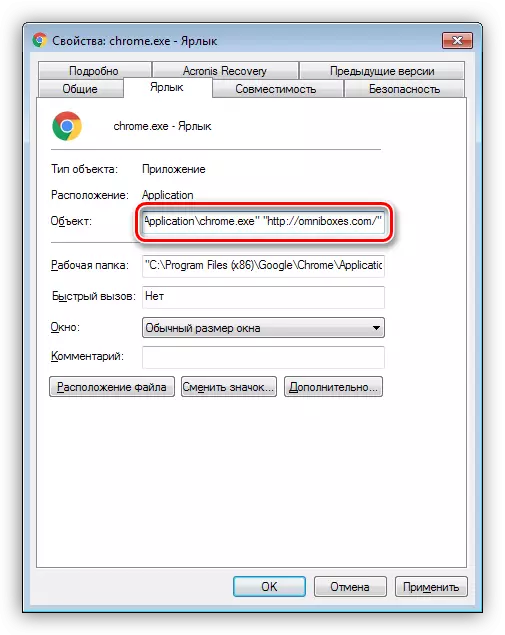
- Druk op de WIN + R-toetsenkompominaasje en fier it kommando yn yn it fjild "Open".
MSconFig

Yn 'e "systeemkonfiguraasje" Konsole, gean nei de ljepblêd "Auto-laden" (yn Windows 10, sil it systeem frege wurde om de "Taskbehearder" te rinnen) en wy studearje de list. As fertochte eleminten oanwêzich binne, dan is it nedich, dan is it nedich om it karfakje tsjinoer har te ferwiderjen en klikje op "Tapasse".
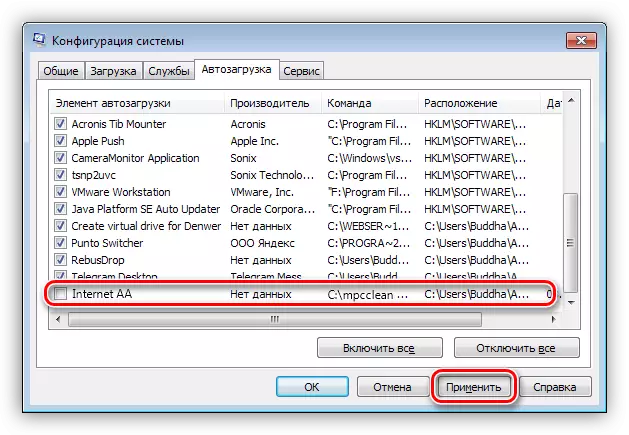
- Mei taken is alles wat yngewikkelder. It is needsaaklik om nei de "baan Scheduler" te kommen. Om dit te dwaan, gean nei it menu "Run" en yntrodusearje
Takepasxch ..

Gean yn 'e rinnende konsole, gean nei de seksje "Job Plannerbiblioteek".

Wy binne ynteressearre yn taken dy't nammen útdage hawwe en beskriuwingen en beskriuwingen útdage, lykas "Internet Aa", en (of) hawwe triggers mei "as" of "by de oanmelding fan elke brûker".
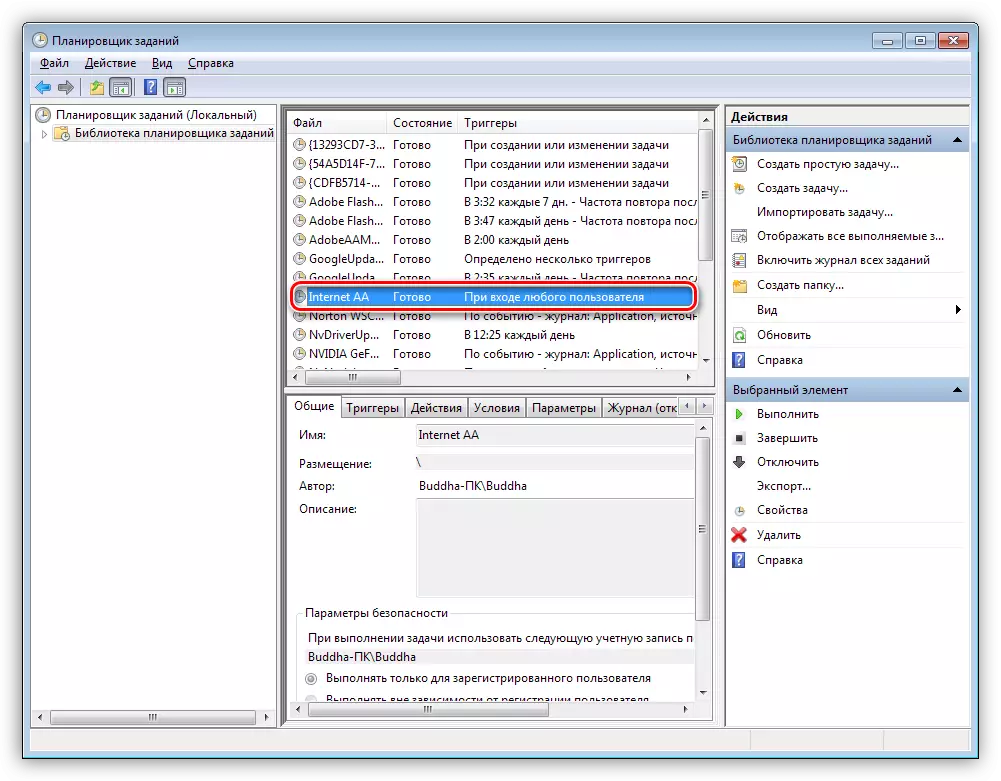
Wy kieze sa'n taak en klikje op "Eigenskippen".
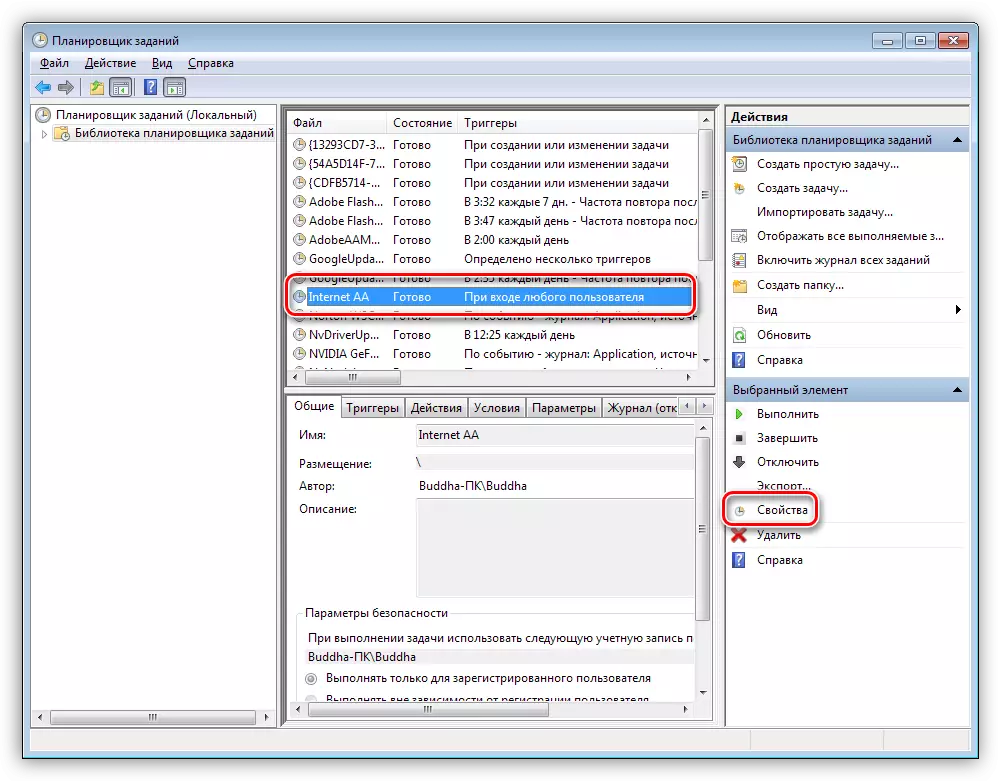
Folgjende, op 'e ljepblêd "Aksjes", kontrolearje wy hokker bestân is begon as dizze taak wurdt útfierd. Sa't jo kinne sjen, is it wat soarte fan fertochte "Exnector" mei de namme fan 'e browser, mar leit yn in oare map. It kin ek in label wêze fan it ynternet of browser.
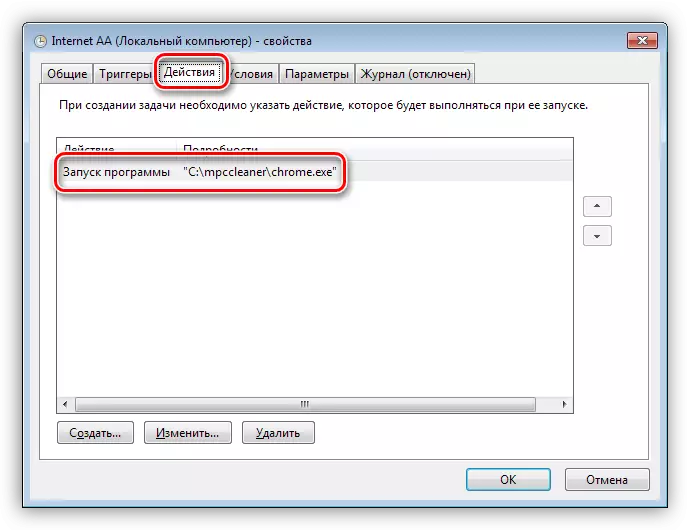
De folgjende aksjes binne:
- Ik herinner my it paad en wiskje de taak.
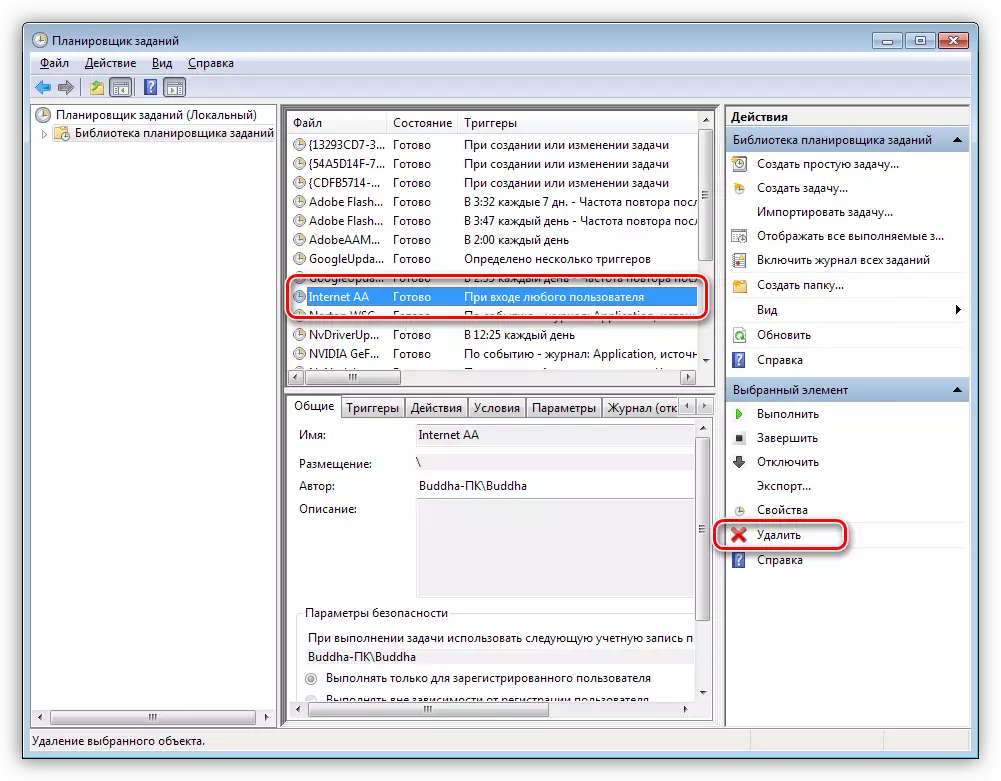
- Wy geane nei de map, it paad nei hokker ik herinnerje (of opnommen), en it bestân wiskje.
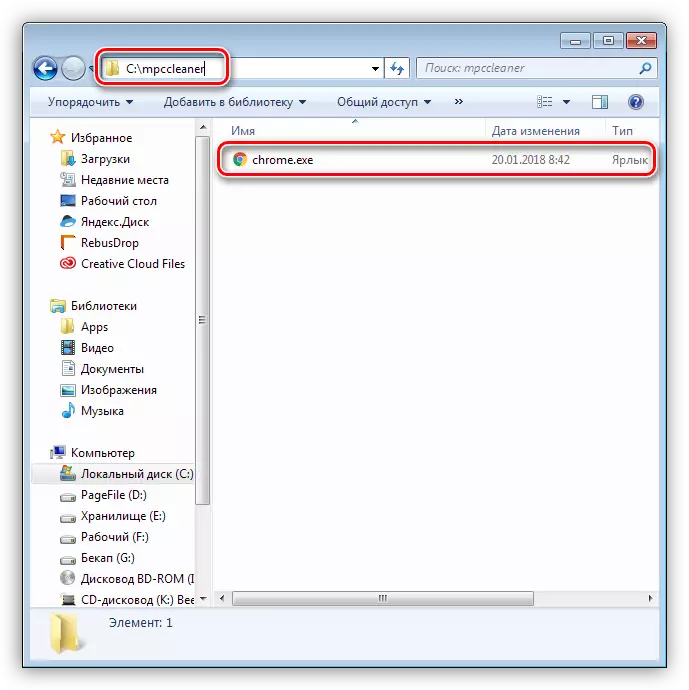
- Ik herinner my it paad en wiskje de taak.
- De lêste operaasje is skjinmeitsjen fan cache en koekjes, om't ferskate bestannen en gegevens yn har kinne wurde opslein.
Lês mear: Hoe kinne jo cache wiskje yn Yandex-browser, Google Chrome, Mozile, Internet Explorer, Safari, Opera
Dit is alles dat kin wurde dien om PC skjin te meitsjen fan malware.
Ferhindering
Under Prevention bedoele wy dat it foarkommen fan firussen fan in kompjûter ynfiere. Om dit te dwaan, is it genôch om te folgjen oan 'e folgjende oanbefellings.- Soargje derfoar dat der foarsichtich is ynstalleare op 'e PC. Dit is foaral wier fan frije software, opnommen wêrby't ferskate "nuttige" tafoegings-, útwreiding en programma's kinne gean.
Lês mear: Forbid de ynstallaasje fan net winske software foar altyd
- It is oan te rieden om ien fan 'e útwreidingen te ynstallearjen foar advertinsjes fan reklame op siden. Dit yn guon mjitte sil helpe om te foarkommen om te bootjen nei de cache fan skealike bestannen.
Lês mear: Programma's foar blokkearjen fan advertinsjes yn 'e browser
- Hâld in minimum fan útwreidingen yn 'e browser - allinich dejingen dy't jo it echt regelmjittich brûke. In protte oanfollingen mei "WOW" -funksjoneel ("Ik ha it echt nedich") kin alle ynformaasje of siden laden, de browserynstellingen feroarje sûnder jo tastimming.
Konklúzje
Sa't jo kinne sjen, kwytreitsje fan advertinsjesfirussen net maklik genôch, mar miskien. Tink derom dat it nedich is om in wiidweidige skjinmeitsjen út te fieren, lykas in protte pests harsels opnij yn it gefal te herstellen yn gefal fan in negligent relaasje. Ferjit ek net oer previnsje - it is altyd makliker om de sykte te foarkommen dan it te fjochtsjen.
- Soargje derfoar dat der foarsichtich is ynstalleare op 'e PC. Dit is foaral wier fan frije software, opnommen wêrby't ferskate "nuttige" tafoegings-, útwreiding en programma's kinne gean.
